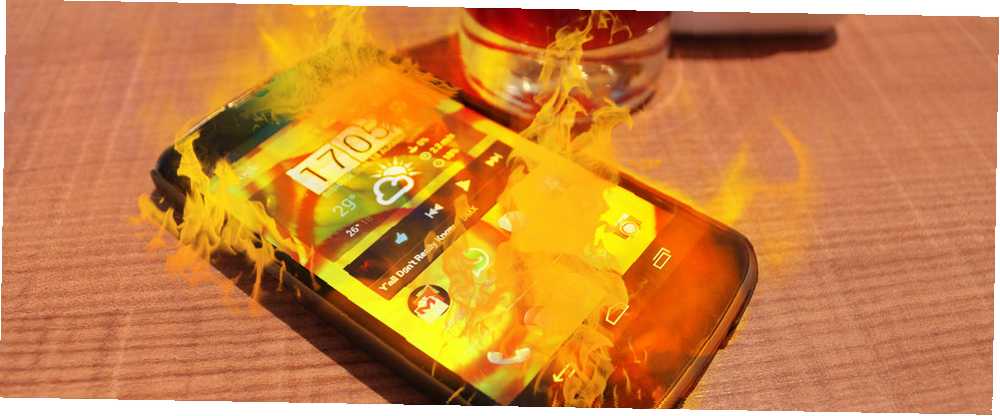
Edmund Richardson
0
1725
191
Želite li riješiti grozne probleme pregrijavanja LG Nexus 4? Pokazat ću vam kako, ali možda će trebati dvije stvari: Jedan, poništavanje jamstva i, dva, iskustvo u rastavljanju elektronike. Ali za one od vas koji su dovoljno hrabri ili možda glupi za nastavak, temperature vašeg Nexusa 4 mogu se spustiti i do 10 stupnjeva Celzija. Nažalost, za ovo ispravljanje potrebno je otvoriti telefon i umetnuti termički provodljivu komponentu.
Prije nego što započnemo, moramo se upoznati s LG-jevom mane dizajnom.
Propust dizajna
Za razliku od Optimusa G, Nexus 4 ima strašnu tajnu - CPU ne odvodi toplinu učinkovito. Član XDA-e troun2000 rastavio je svoj Nexus 4 i otkrio ozbiljnu grešku u dizajnu: umjesto da pričvrsti CPU na metalni okvir Nexus 4, LG izoliran CPU-om ostavljajući 0,5 mm zračni otvor. Atmosfera ne provodi toplinu dobro. Zapravo, zrak djeluje kao moćan izolator.
LG “fiksni” ovo je pitanje uvođenjem niže točke CPU-a za smanjivanje umjesto uklanjanja jaz. Kada se pregrijava, Nexus 4 CPU agresivno se spušta, kao odgovor na temperaturu svoje baterije. Prodiranje počinje pri 36 stupnjeva Celzija i nastavlja s smanjivanjem brzine kako temperatura raste.
Međutim, to često znači da Nexus 4 djeluje dugo na visokim temperaturama, skraćujući dugovječnost baterije i uzrokujući stabilnost. Takođe smanjuje brzinu procesora prilično brzo kao reakcija na temperaturu, tako da vaš telefon često ne radi tako brzo kao što bi trebao.
Korisnik troun2000 uveo prilagođeni ispravak za grijanje uređaja Nexus 4. Ukratko, on je prazninu Nexusa ispunio termički provodljivim materijalom. To raspršuje toplinu CPU-a u metalni okvir telefona i drastično snižava temperature.
Kako popraviti vrući Nexus 4
Popravljanje Nexusa 4 zahtijeva da imate nekoliko alata i opreme:
- Torx odvijač;
- Philips odvijač;
- Alat za izbacivanje SIM kartice koji dolazi uz vaš Nexus 4 - nedostaje vam, možete ga zamijeniti iglom;
- Pristupni alat, kao što je kreditna kartica ili odabir gitare;
- 15 mm x 15 mm x 0,5 mm toplinski provodljivi materijal: XDA član troun2000 predlaže korištenje Grafoil-a, bakra, aluminija ili drugih metalnih obloga ili termičkih jastučića kao međuspremnika između CPU-a i metalnog okvira. Grafoil i termo jastučići predstavljaju najmanje opasnosti od oštećenja vašeg uređaja, jer je mekan i jednostavan za rukovanje. Metalne letvice zahtijevaju da koristite termalnu pastu.
- Termička pasta (potrebna za metalne štitnike): Bilo koja vrsta termičke paste će se učiniti, mada možda želite koristiti materijal koji ne provodi struju.
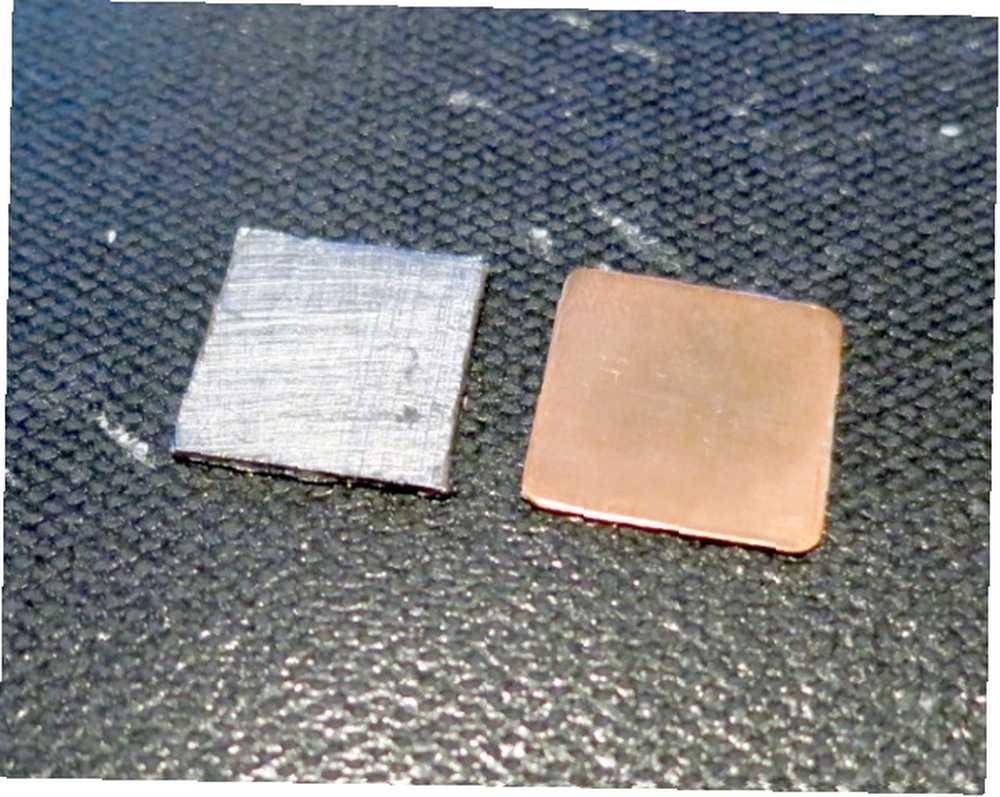
Cijeli postupak će trajati oko sat vremena. Ako ste posebno oprezni, može potrajati mnogo duže. Možda ćete htjeti pročitati sličan postupak za promjenu baterije Nexus 4 Kako zamijeniti bateriju Nexus 4 (može se učiniti) [Android] Kako zamijeniti bateriju Nexus 4 (može se učiniti) [Android] mrtva ili istrošena Nexus 4 baterija? Zamjena neispravne baterije je jednostavna - jednostavno otvorite telefon, izvucite staru bateriju i stavite je u novu. Međutim, osim ako ne želite…. Ili pročitajte iFixit članak. Još jedan sjajan način zagrijavanja je gledanje YouTube terase:
Korak 1: Izvadite SIM karticu
Alat za izbacivanje SIM kartice dolazi s uređajem Nexus 4. Samo umetnite u otvor za izbacivanje i ladica SIM kartice iskočit će pravo. Odložite SIM karticu i njenu ladicu, a zatim nastavite.

Korak 2: Uklonite Torx vijke
Torx vijci pričvršćeni su na dnu telefona. Ima ih dvoje. Samo odvijte i odložite.

Korak 3: Isprobajte Nexus Apart
Stražnja i prednja polovica Nexusa 4 međusobno su spojena pomoću sitnih hvataljki smještenih uz njegove rubove. Započnite od podnožja, gdje ste uklonili vijke i umetnite svoj hladnjak između srebrnog okvira i crne plastike kućišta. Također možete upotrijebiti nokte za prste da biste je započeli, a zatim umetnite alat za otkrivanje.

Zatim gurnite alat za ispitivanje oko lijeve i desne strane telefona. Dok idete, reze bi se trebale uklopiti uz zvuk klika ili iskakanja. Budi nježan.
Evo kako izgleda dno s kopčama označenim crvenom bojom:

Evo kako izgleda desna strana:

Evo kako izgleda lijeva strana:

Gornji dio uklonite laganim pomeranjem baze. Ne zaboravite da ne vršite previše pritiska. Preveliki pritisak znači da to radite pogrešno.
Korak 4: Uklonite ESD traku i WiFi kabel
ESD traka povezuje WiFi kabel s baterijom. Uklonite vrpcu i odvojite WiFi kabel s matične ploče. Ne obazirite se na to, jednostavno pomeranjem WiFi konektora sa spoja na stranu isključit ćete ga bez nanošenja štete.

Korak 5: Isključite bateriju
Uklonite dva vijka koji drže fleksibilni priključak akumulatora pomoću odvijača # 0 Philips. Zatim uzmite mali mali odvijač ili nokat i odvojite fleksibilni kabel. Trebao bi se odmah pojaviti uz minimalan napor. Ipak, nemojte vaditi bateriju. Uglavnom želite spriječiti slučajno pražnjenje.

Korak 6: Uklonite vijke
Postoji devet vijaka koji drže crni plastični štit na mjestu. Želite otpustiti sve vijke prije nego što ih uklonite.

Također, pokušajte odvrnuti vijke u križnom obliku. Nakon što ste položili svaki pola okreta, nastavite uklanjati sve vijke. Cilj je ne stavljati previše stresa na matičnu ploču.
Korak 7: Uklonite crnu plastičnu zaštitu
Zaštita se isključuje pomerajući je sa strane naprijed-natrag. Postavio se na svoje mjesto. Ne forsirajte ako ne popušta odmah. Radije počnem s donje desne strane oklopa, a zatim polako napredujem do gornjeg dijela.

Korak 8: Odspojite kabelske konektore
Ima dosta priključaka za uklanjanje. Prvo počnite uklanjanjem priključka na dnu. Zatim uklonite priključak u gornjem desnom kutu. Potom uklonite dva priključka u gornjem i srednjem dijelu telefona. Na kraju, odspojite kameru i ostavite je na stranu.

9. korak: Gurnite ručicu za izbacivanje SIM kartice unutra
Prije uklanjanja matične ploče, morate pritisnuti ručicu za izbacivanje SIM kartice. To se nalazi s desne strane telefona. Uzmite mali alat, možda ravni odvijač i lagano gurnite metalnu polugu u telefon. To uklanja matičnu ploču i dopušta uklanjanje.
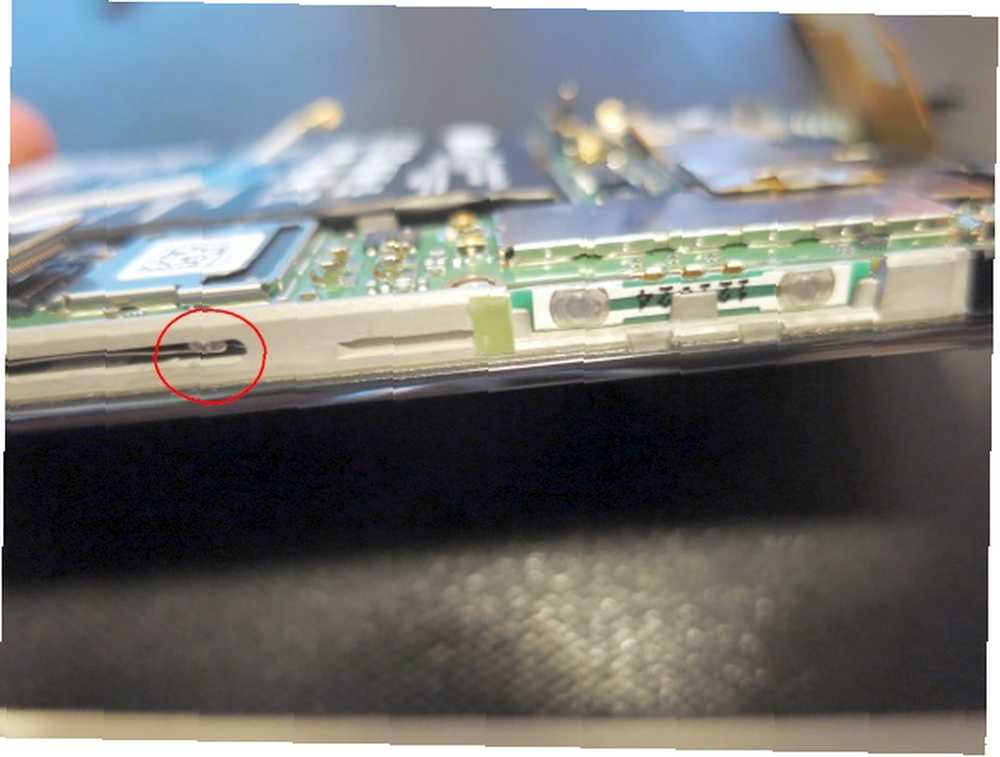
Korak 10: Uklonite matičnu ploču
Uklanjanje matične ploče zahtijeva da vježbate apsolutno najveći stupanj opreza. Matične ploče ne podnose mnogo zlostavljanja - mnogo ih savijanje može prouzrokovati ozbiljnu štetu.

Uklonite matičnu ploču i ostavite je po strani, po mogućnosti na uzemljenom antistatičkom jastuku. Ako vam nedostaje to, možete ga staviti i u stražnji dio Nexusa 4.
11. korak: umetnite Shim
Mjesto na kojem morate staviti podlogu lako je prepoznati. Čini se kao da je LG namjeravao ovdje staviti termalni jastučić, ali tada se odlučio protiv toga. Potražite kvadratnu udubinu.

Dimenzije su joj približno 15 mm do 15 mm i dubina 0,5 mm. Ako se odlučite za upotrebu termalne paste, ne zaboravite da koristite samo malu količinu - i stavite mali jezičak na obje strane podloge prije nego što ga pričvrstite.
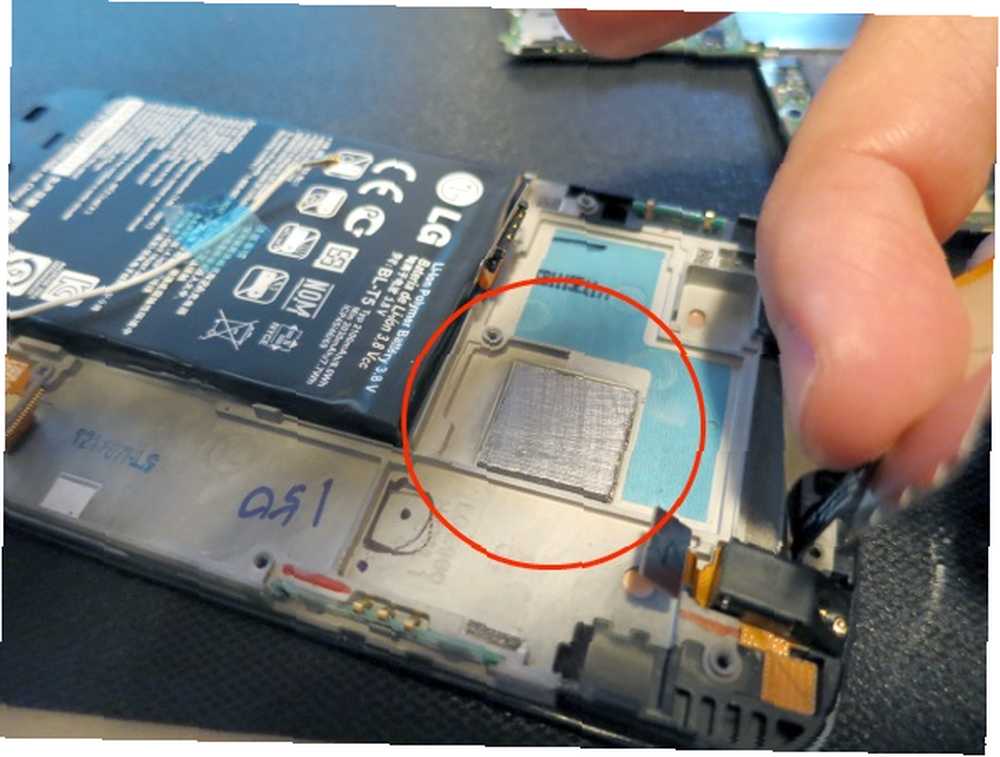
12. korak: zatvorite sve gore
Puno je stvari koje morate učiniti da biste zatvorili Nexus. Dotaknut ću se samo glavnih točaka:
- Ne zaboravite zamijeniti kameru prije nego što spojite sve priključke.
- Kad postavite matičnu ploču natrag u okvir, ne zaboravite da je gurnete s lijeva na desno. Ne pada vertikalno u okvir.
- Također ne zaboravite pomaknuti razne hardverske konektore prije nego što stavite matičnu ploču u položaj. Moguće je zarobiti priključke iza ploče, što može uzrokovati neku štetu.
- Ne zaboravite zamijeniti crni plastični štit. Ako to ne učinite, a zatim pričvrstite vijke, oni će prodrijeti kroz LCD zaslon.
Ostale metode hlađenja izvan uređaja Nexus 4
- Undervolting: Napisao sam objašnjenje o podcjenjivanju Kako podcjenjivanje smanjuje zagrijavanje i povećava vijek trajanja baterije Kako podcjenjivanje smanjuje toplinu i povećava vijek trajanja baterije. Vjerujete li da mnoga računala i pametni telefoni mogu raditi hladnije i troše manje energije? Postoji trik, nazvan undervolting, koji može povećati učinkovitost vašeg CPU-a uz nekoliko nedostataka. Ako se izvodi ispravno, uređaji uglavnom proizvode…. Podcjenjivanje zahtijeva da imate korijenski pristup operativnom sustavu Android. Lako je i povući se, ali ako se pravilno radi, omogućit će vašem telefonu da troši manje energije i proizvodi manje topline, a da pritom nema gubitka performansi.
- Underclocking: Underclocking ograničava maksimalnu frekvenciju vašeg CPU-a nižu od njegove nazivne vrijednosti. To ima veliki utjecaj na ukupnu proizvodnju topline.
- Onemogućavanje dvije jezgre: Moguće je isključiti dvije jezgre Nexusa 4. To ima dramatičan utjecaj na proizvodnju topline.
- Prilagođeno jezgro: Trenutno je najbolje kernel za sve tri značajke XDA developer Faux123-a zrno. Ostala jezgra dopuštaju sva tri, ali otkrio sam da se najjednostavnija metoda koristi Fauxovom aplikacijom.
Zaključak
Ispravljanje nedostataka Nexus 4 nije sve tako teško. Samo nekoliko jeftinih alata i sat vremena vašeg vremena mogu vam smanjiti temperaturu za 10 stupnjeva Celzija. Međutim, jedan pogrešni korak može vam upropastiti uređaj, pa se savjetuje oprez.
A za one od vas koji žele hakirati Nexus 4 kako bi dobili LTE brzine Kako omogućiti LTE na Nexusu 4 (to se može učiniti) Kako omogućiti LTE na Nexusu 4 (može se učiniti) Jeste li znali da Nexus 4 zapravo ima LTE funkcionalnost? Apsolutna istina je da da, zapravo ima LTE, bez obzira na to što bi vam Google ili bilo tko drugi pokušao reći…, imate sreće.
Bilo tko drugi ima problema s pregrijavanjem Nexus 4? Javite nam se u komentarima.











